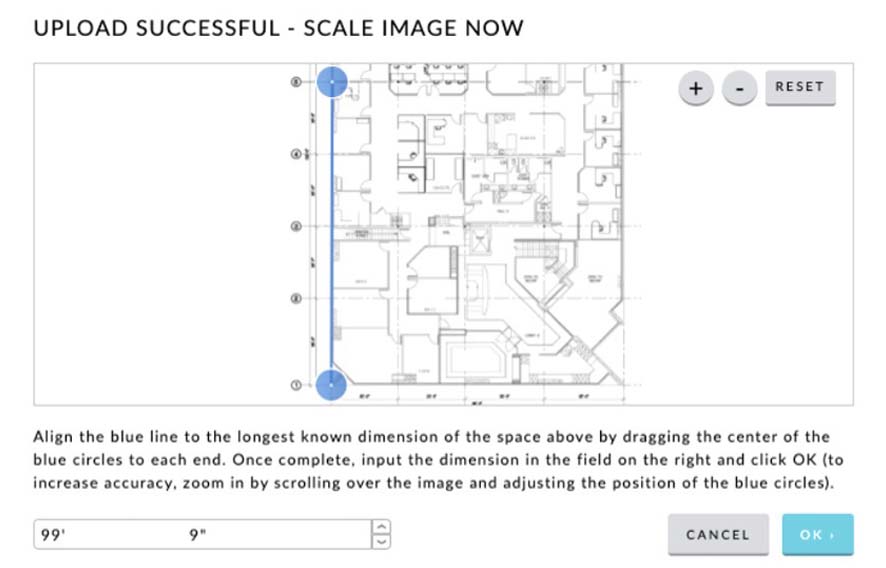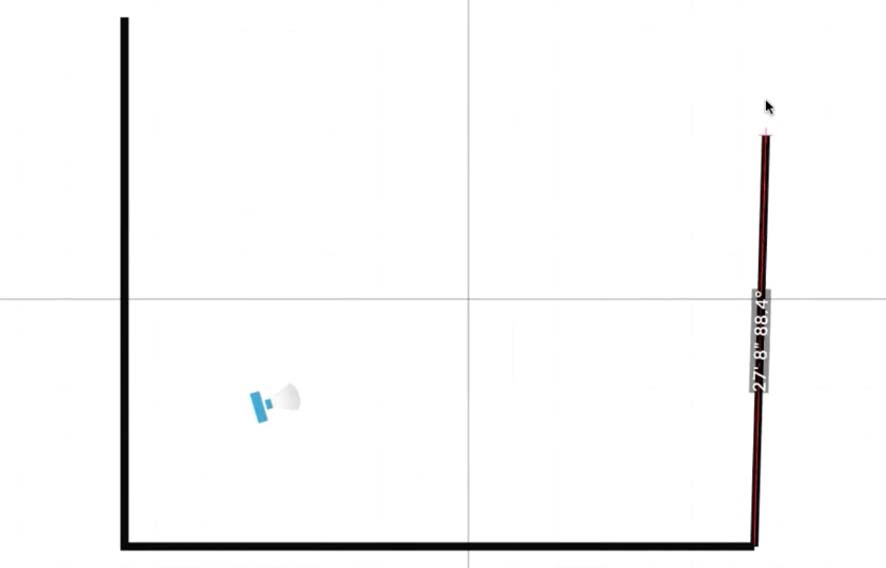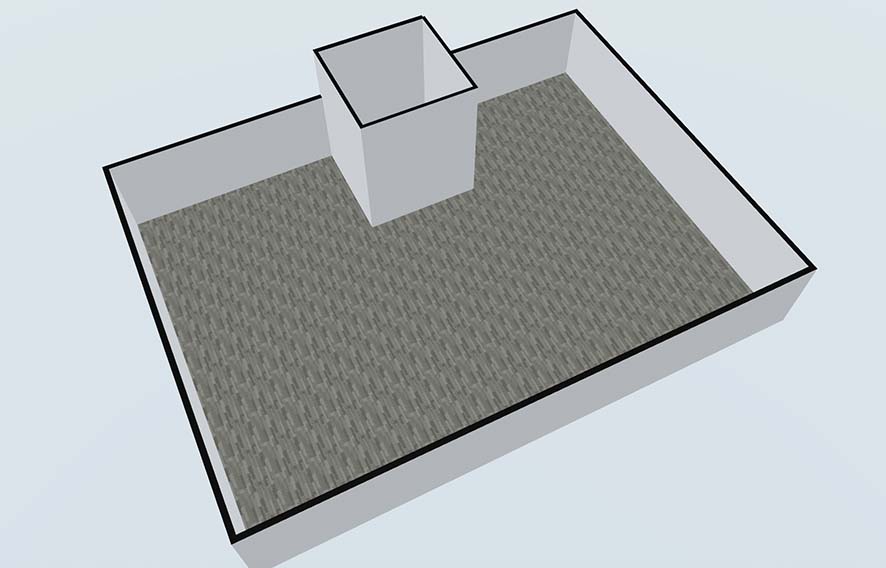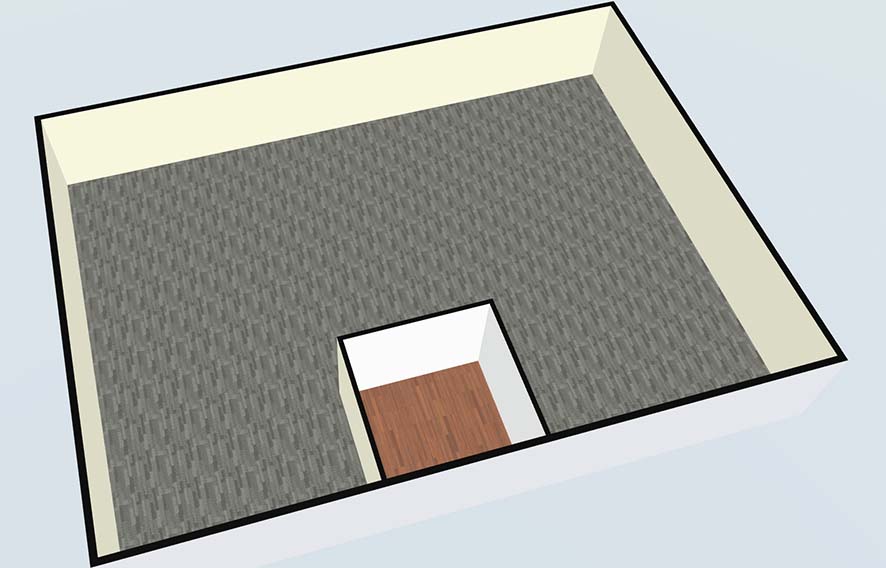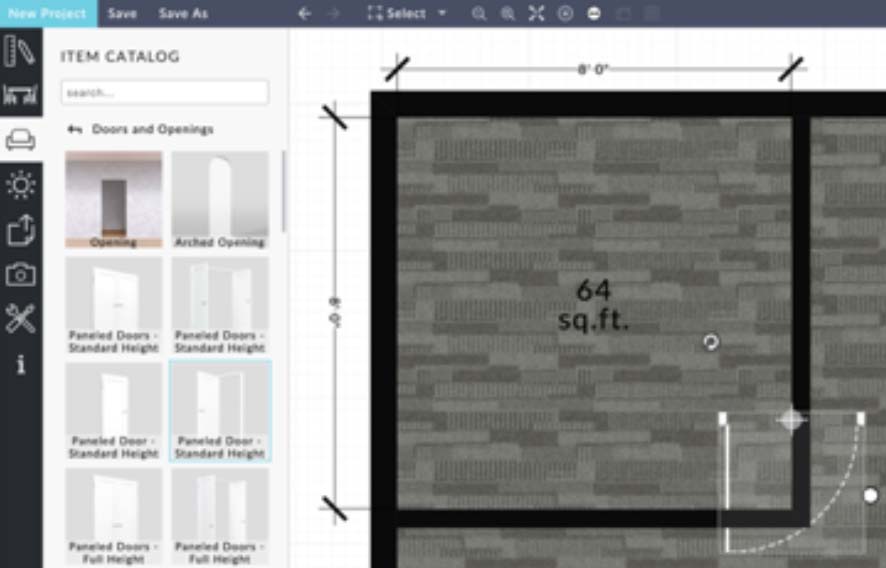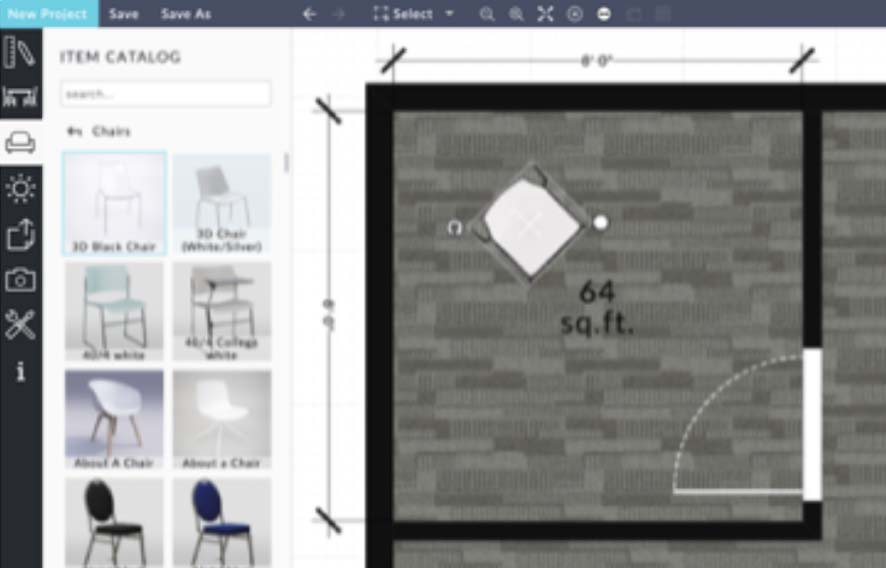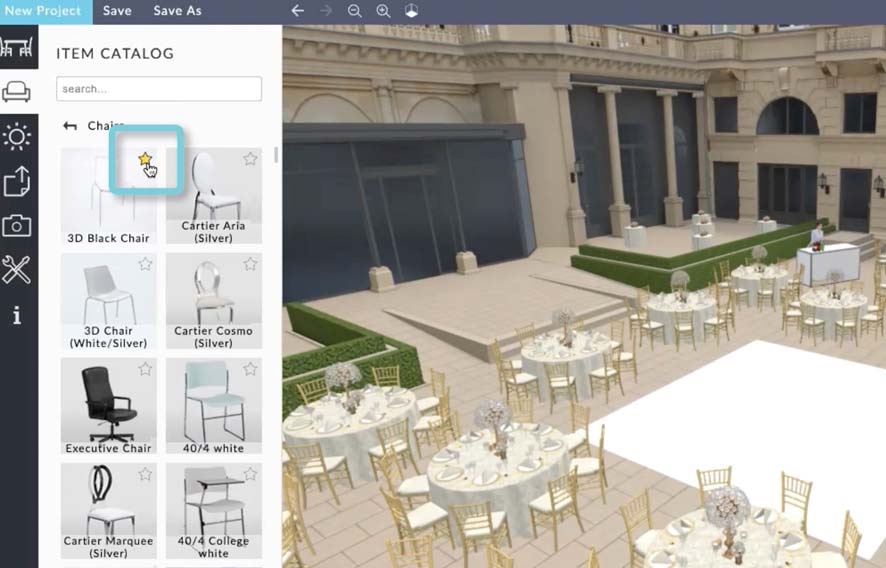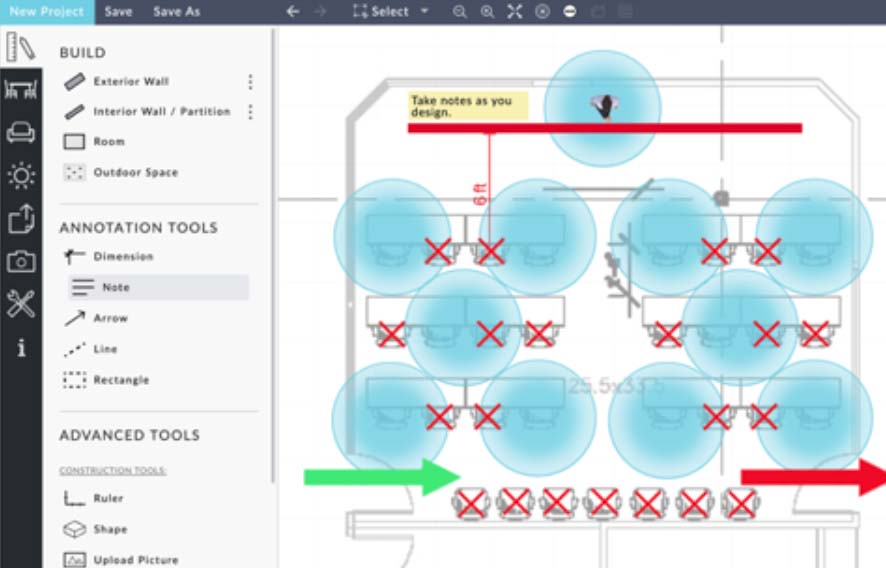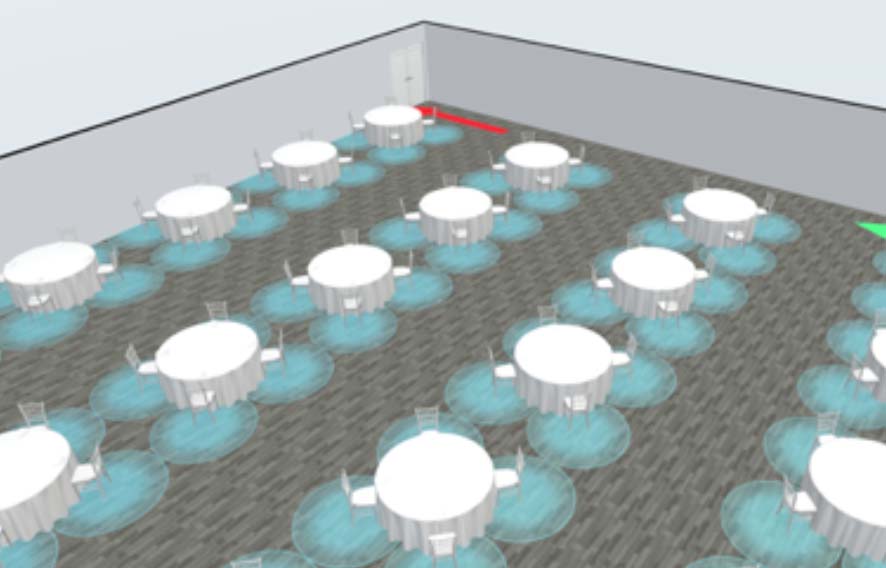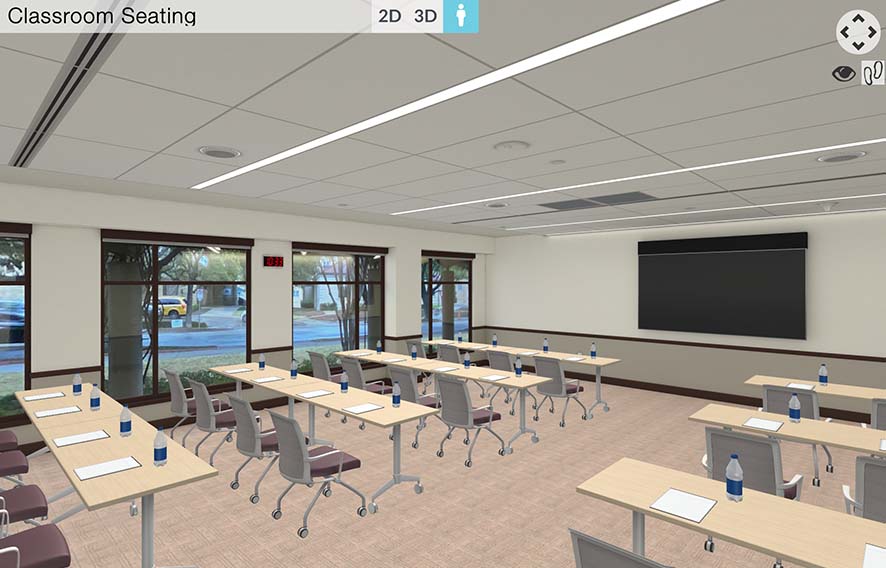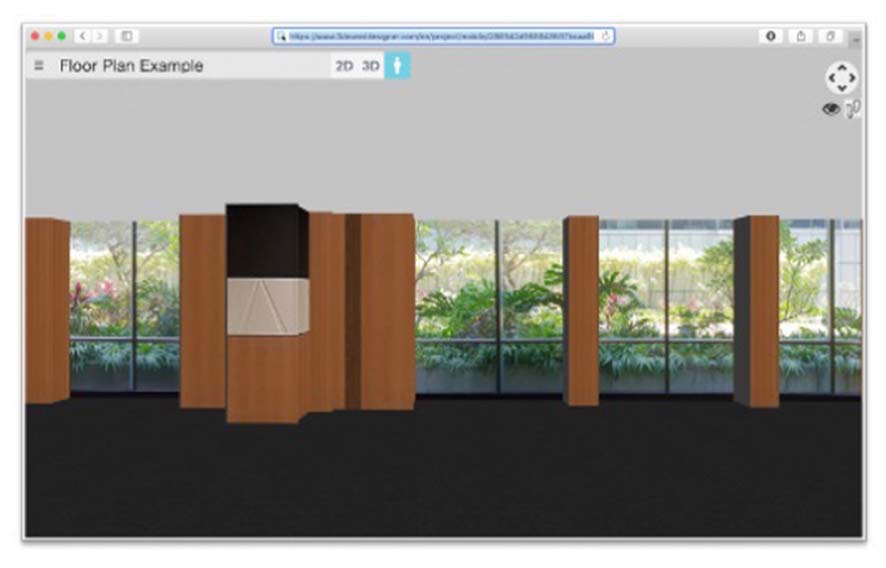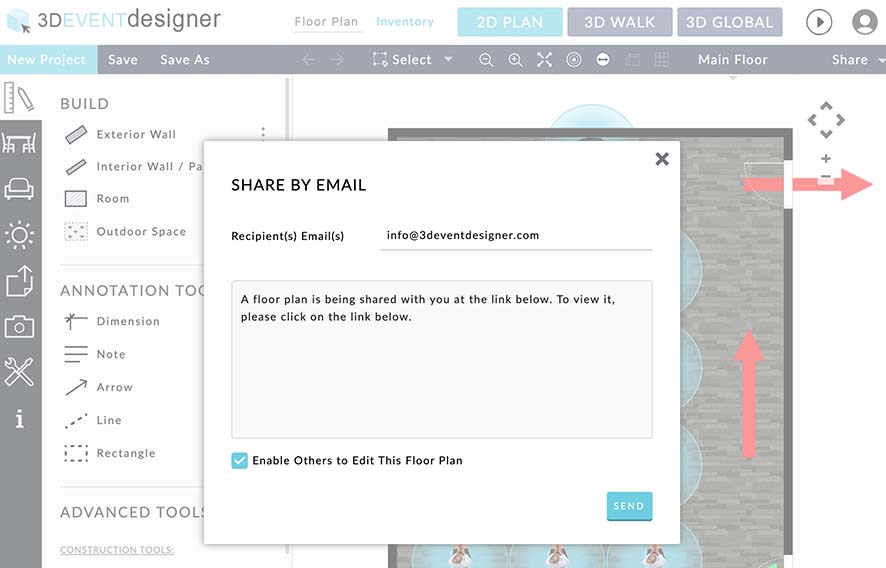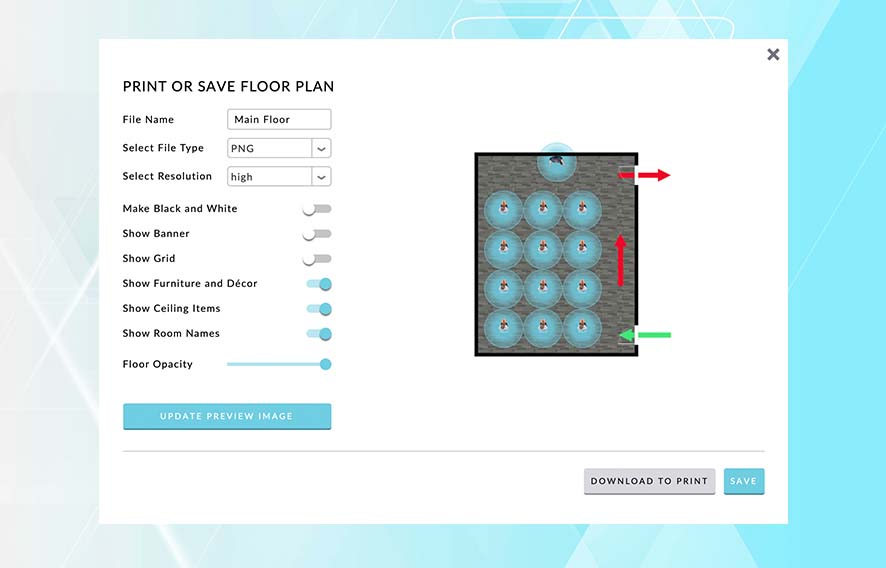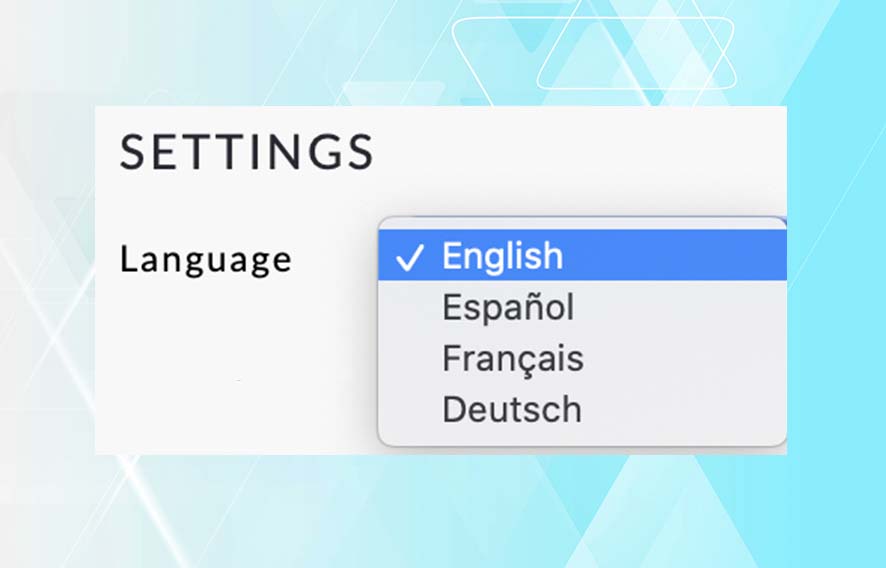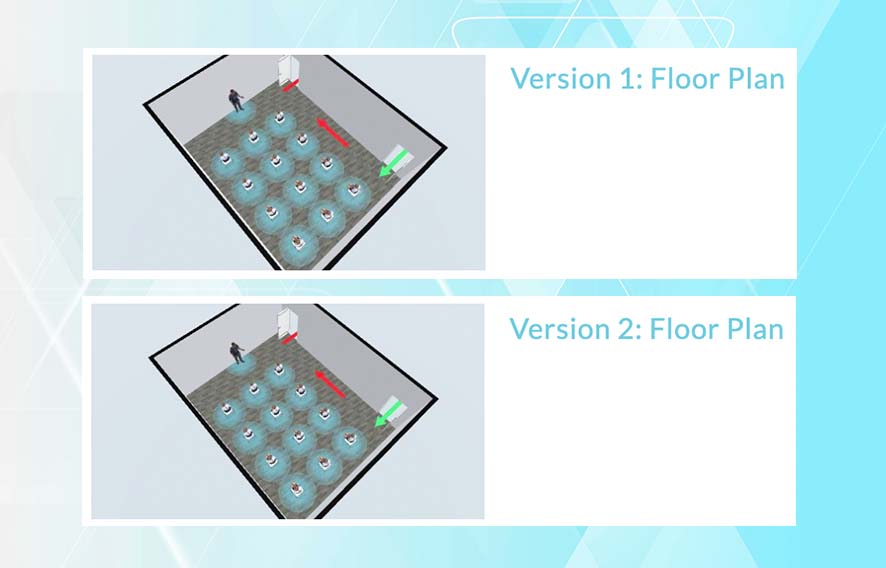Help Centerünkre
Kérdésed van?
Tedd fel, mi válaszolunk.
Tippek, trükkök, útmutatók - tudásbázis, mely segítséget nyújt a program használatához.
Fedezd fel a Legújabb Szoftver Frissítést
► Odafigyelünk és válaszolunk is ügyfeleink visszajelzéseire. Ennek eredménye a valósághű és lenyűgöző 3D-s látványtervező felületünk globális eléréssel.
Rendszer Követelmények

A 3D Event Designer minden eszközön működik (Mac, PC, tablet/iPad és okostelefon). Nincs szükség letöltésre, vagy bármilyen applikáció használatára. Csak internet hozzáférés szükséges. A legjobb teljesítmény elérése érdekében Google Chrome böngésző használatát javasoljuk.
Amennyiben olyan alaprajzzal rendelkezel, amelynek legalább egy, pontos méretekkel rendelkező kiterjedése van, kezdd ezzel:
Ha azt szeretnéd, hogy alaprajzod élethű legyen, kövesd a következő lépéseket:
A 3D Event Designer látványterv szoftver minden eszközön működik (Mac, PC, tablet/iPad, okostelefon). Nincs szükség applikáció letöltésére. Csak internet hozzásféréssel kell rendelkezned. Az optimális teljesítmény elérése érdekében a Goggle Chrome böngésző használatát javasoljuk.
GYAKRAN ISMÉTELT KÉRDÉSEK
- Hozzá tudok férni a látványterveimhez mobil eszközökön, mint tablet, iPad és okostelefon?
- Természetesen! Minden projekt és látványterv megnyitható, szerkeszthető és nézhető 2D-ben és 3D-ben is bármilyen eszközön, beleértve a mobil eszközöket is - tablet, okostelefon, Mac számítógép, PC.
- Le kell töltenem bármit?
- A 3D Event Designer online működik, nincs szükség semmilyen szoftver, vagy applikáció letöltésére. Terveidhez bármilyen számítógépen, tableten, vagy okostelefonon hozzáférhetsz. Csak internet hozzáférésre van szükséged és a böngésződön engedélyezned kell a WebGL-t (ez a legtöbb böngésző esetében alap beállítás).
- Mit jelent az, hogy “havi”?
- Bankkártyádat automatikusan minden hónapban megterheljük (amennyiben havi előfizetésed van) az általad választott csomag összegével. A számlázás automatikusan működik annak érdekében, hogy ne tapasztalhass semmilyen csúszást a szolgáltatásainkhoz való hozzáférésben.
- Bármikor megszüntethetem az előfizetésem?
- Igen, bármelyik csomagot is választottad, bármikor törölheted, törlési díj nélkül. Előzetesen kifizetett díjak fel nem használt hónapokra való visszatérítésére azonban nincs lehetőség.
- Bármikor módosíthatom az előfizetésemet egy felsőbb kategóriás csomagra?
- Igen, bármikor választhatsz felsőbb kategóriás csomagot. Ha ezt szeretnéd tenni, egyszerűen csak jelentkezz be, válaszd a “saját fiókom” menüpontot és válaszd ki új csomagodat.
- Létezik ingyenes verzió?
- Nem, jelenleg nem létezik ingyenes verzió.